Adicionando uma exibição da fonte de dados com tabelas aninhadas (Tutorial de mineração de dados intermediário)
Para criar um modelo de cesta de compras, você deve usar uma exibição da fonte de dados que dá suporte a dados associativos. Essa fonte de dados também será usada para o cenário de clustering de sequências.
Essa exibição de fonte de dados é diferente de outras com as quais você pode ter trabalhado porque ela contém uma tabela aninhada. Uma tabela aninhada é uma tabela que contém várias linhas de informações sobre uma única linha na tabela de casos. Por exemplo, se o seu modelo analisasse o comportamento de compra de clientes, normalmente você usaria uma tabela com uma linha exclusiva para cada cliente como a tabela de casos. No entanto, cada cliente pode fazer várias compras e talvez você queira analisar a sequência de compras ou os produtos comprados juntos com frequência. Para representar logicamente essas compras no modelo, adicione outra tabela à exibição da fonte de dados que lista as compras para cada cliente.
Essa tabela de compras aninhada está relacionada à tabela de clientes uma relação muitos para um. A tabela aninhada pode conter várias linhas para cada cliente, cada linha com um único produto comprado, talvez com informações adicionais sobre o pedido em que as compras foram feitas, o preço no momento do pedido ou qualquer promoção aplicável. É possível usar as informações da tabela aninhada como entradas para o modelo ou como o atributo previsível.
Nesta lição, você executará as seguintes tarefas:
Você adiciona uma exibição de fonte de dados à fonte de dados Adventure Works DW Multidimensional 2012.
Você adiciona as tabelas de casos e aninhada a essa exibição.
Você especifica a relação muitos para um entre as tabelas de casos e aninhada.
Observação
. É importante seguir o procedimento descrito com exatidão para especificar corretamente a relação entre a tabela de casos e a tabela aninhada e evitar erros durante o processamento do modelo.
Você define como as colunas de dados são usadas no modelo.
Para obter mais informações sobre como trabalhar com tabelas aninhadas e maiúsculas e minúsculas e como escolher uma chave de tabela aninhada, consulte Tabelas Aninhadas (Analysis Services – Mineração de Dados).
Para adicionar uma exibição da fonte de dados
Em Gerenciador de Soluções, clique com o botão direito do mouse em Exibições da Fonte de Dados e selecione Nova Exibição de Fonte de Dados.
O Assistente de Exibição da Fonte de Dados é exibido.
Na página Bem-vindo ao Assistente de Exibição da Fonte de Dados , clique em Próximo.
Na página Selecionar uma Fonte de Dados , em Fontes de dados relacionais, selecione a fonte de dados Adventure Works DW Multidimensional 2012 que você criou no Tutorial básico de mineração de dados. Clique em Próximo.
Na página Selecionar Tabelas e Exibições , selecione as tabelas a seguir e clique na seta para a direita para incluí-las na nova exibição da fonte de dados:
vAssocSeqOrdersvAssocSeqLineItems
Clique em Próximo.
Na página Concluindo o Assistente , por padrão, a exibição da fonte de dados é denominada Adventure Works DW Multidimensional 2012. Altere o nome para
Orderse clique em Concluir.A exibição da fonte de dados Designer é aberta e a exibição da
Ordersfonte de dados é exibida.
Para criar uma relação entre tabelas
No Designer da Exibição da Fonte de Dados, posicione as duas tabelas para que elas se alinhem horizontalmente, com a tabela vAssocSeqLineItems no lado esquerdo e a tabela vAssocSeqOrders no lado direito.
Selecione a coluna OrderNumber na tabela vAssocSeqLineItems.
Arraste a coluna para a tabela vAssocSeqOrders e coloque-a na coluna OrderNumber .
Importante
Arraste a coluna OrderNumber da tabela aninhada vAssocSeqLineItems, que representa o lado muitos da junção, para a tabela de casos vAssocSeqOrders, que representa um lado da junção.
Uma nova relação muitos para um agora existe entre as tabelas vAssocSeqLineItems e vAssocSeqOrders. Se você uniu as tabelas corretamente, a exibição da fonte de dados deverá ser parecida com esta:
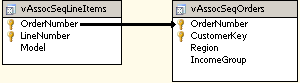
Próxima tarefa da lição
Criando uma estrutura e um modelo de cesta de compras (Tutorial de mineração de dados intermediário)
Consulte Também
Tutorial de mineração de dados intermediário (Analysis Services – Mineração de dados)
Estruturas de mineração (Analysis Services – Mineração de dados)
Modelos de mineração (Analysis Services – Mineração de Dados)